Beste kostenlose Videobearbeitungssoftware für Windows 11 [aus erster Hand getestet]
13 Minute. lesen
Aktualisiert am
Lesen Sie unsere Offenlegungsseite, um herauszufinden, wie Sie MSPoweruser dabei helfen können, das Redaktionsteam zu unterstützen Lesen Sie weiter
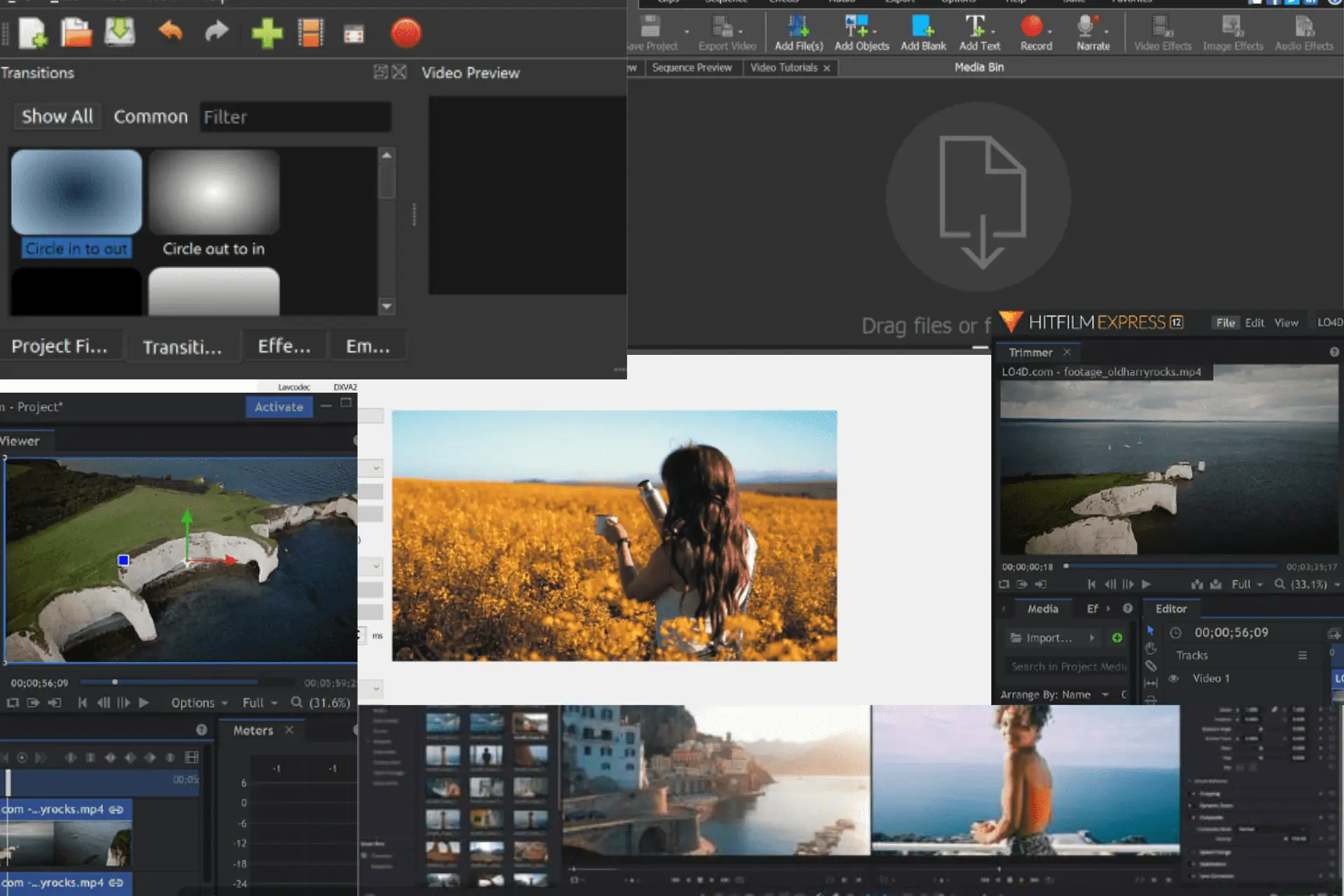
Wenn Sie auf der Suche nach der besten kostenlosen Videobearbeitungssoftware für Windows 11 sind, ist dieses Produkt genau das Richtige für Sie.
Heutzutage muss man kein professioneller Videoeditor sein, um YouTube-Videos, Instagram-Shorts oder sogar Online-Kurse zu erstellen. Das Internet ist bereits mit zahlreichen Videobearbeitungstools überflutet, mit denen Sie kostenlos tolle Bilder erstellen können.
Schauen wir uns sie also ohne weitere Umschweife an:
Beste kostenlose Videobearbeitungssoftware für Windows 11
Nachdem ich über 30 Tools getestet habe, hier meine Top-Tipps auf einen Blick:
| Software | Beste für | Erweiterte Farbkorrekturoptionen | Umfangreiche Exportfunktionen | VFX-Bearbeitungsfunktionen |
| 1. DaVinci Resolve | alle Ebenen der Videobearbeitung | Ja | Ja | Ja |
| 2. HitFilm | Bearbeitung auf mittlerem Niveau | Ja | Ja | Ja |
| 3. Schuss | Standard-Videobearbeitung | Nein | Nein | Ja, aber es ist keine große Auswahl an VFX-Effekten verfügbar. |
| 4. OpenShot | grundlegende Bearbeitung | Nein | Ja | Nein |
| 5. VideoProc-Vlogger | für mittelschwere Videobearbeitung | Ja | Nein | Ja, aber begrenzt. |
| 6. Lichtarbeiten | Bearbeitung auf mittlerem bis professionellem Niveau | Ja | Nein | Nein |
| 7. VSDC-Videoeditor | Videoeditoren auf mittlerem Niveau | Ja | Ja | Ja |
| 8.VideoPad | Ja | Nein | Nein | |
| 9. Clipchamp | für die Bearbeitung auf mittlerer Ebene durch kleine Unternehmen oder Social-Marketer | Nein | Nein | Nein |
| 10. Avidemux | grundlegende Videobearbeitung | Nein | Ja | Nein |
Schauen wir uns nun jeden von ihnen genauer an:
1. DaVinci Resolve – Beste Software für professionelle Videobearbeitung
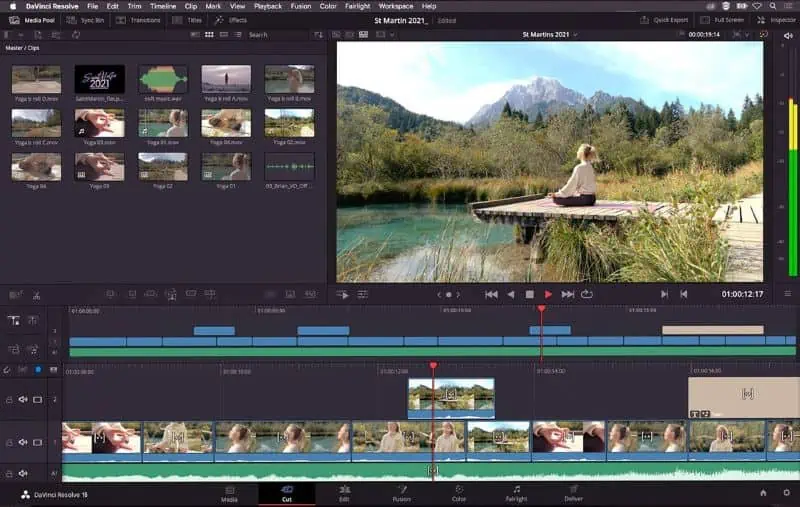
DaVinci Resolve ist ein leistungsstarkes All-in-One-Tool für professionelle Bearbeitung, Farbkorrektur, visuelle Effekte, Audio-Postproduktion und mehr.
Die Software bietet außergewöhnliche Qualität mit 32-Bit-Float-Verarbeitungsbildtechnologie und YRGB-Farbwissenschaft für eine genaue Farbdarstellung. Aus diesem Grund ist es für viele Filmemacher und Fernsehserienmacher die Software der Wahl.
Überschreiben Sie eine bestimmte Zeitleiste des Videos mit einem anderen Clip, ändern Sie die Wiedergabegeschwindigkeit von Szenen in einem Video und schneiden Sie während der Live-Wiedergabe problemlos zu.
Darüber hinaus können Sie Erstellen Sie 2D- oder 3D-Titel, automatisieren Sie Effekteinstellungen und erstellen Sie SoundtracksUsw.
Ziehen Sie einfach einzelne Videoclips oder ganze Ordner per Drag & Drop in den Medienpool oben links und beginnen Sie mit der Bearbeitung.
Sie können das Tool entweder herunterladen oder arbeiten an seiner Cloud-Plattform. Es gibt eine Premium-Version namens Davinci Resolve Studio, die kostenlose Version ist jedoch mehr als geeignet, um fortgeschrittene Projekte zu bewältigen.
Vorteile:
- Große Auswahl an kreativen Tools für Videobearbeitung, Motion Graphics, Audio-Postproduktion usw.
- Die Benutzeroberfläche ist für Anfänger einfach, für Profis jedoch leistungsstark.
- Beste Software zur Farbkorrektur und Farbkorrektur.
- Viele schnelle Exportoptionen.
- Effektive Soundbearbeitungsfunktionen.
- Die Effektbibliothek bietet über 30 verschiedene Übergänge.
- Möglichkeit, Videos in 4k- und höheren Auflösungen zu verarbeiten.
Nachteile:
- Eine gewisse Lernkurve, vor allem wegen der erweiterten Funktionen.
- Keine Unterstützung für die Integration externer Software.
Holen Sie sich Davinci Resolve
2. HitFilm – Leistungsstarke Videobearbeitungssoftware
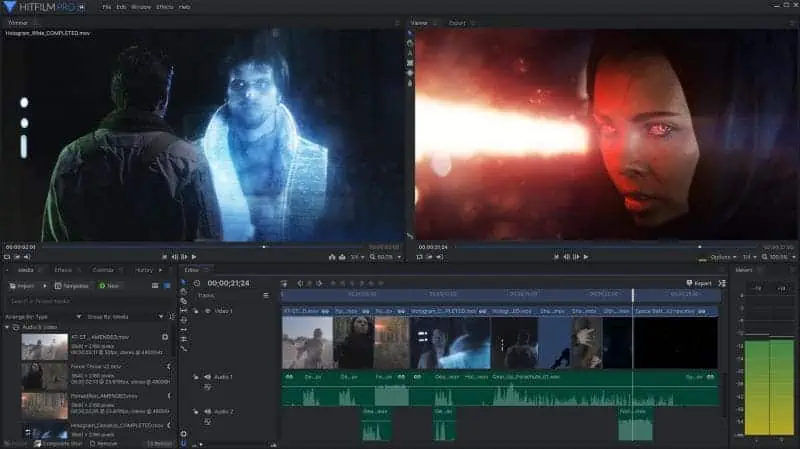
HitFilm ist eine Top-Wahl und hat das Vertrauen von Fachleuten auf der ganzen Welt gewonnen.
Zu den Hauptabschnitten, die Sie in der Benutzeroberfläche finden, gehören: Trimmer, sodass Sie eine Vorschau der Bearbeitungen anzeigen können, bevor Sie sie in der Timeline verwenden. Der Herausgeber Der Abschnitt enthält alle Audio- und Videobearbeitungen, und Sie können die Ergebnisse Ihrer Bearbeitung im sehen Zuschauer .
Das Tool verfügt über eine Reihe von Funktionen, von grundlegenden Bearbeitungswerkzeugen wie Ausschneiden, Trimmen, Teilen und Zuschneiden bis hin zu Erweiterte Funktionen wie vorgefertigte Übergänge und anpassbare Voreinstellungen.
Du kannst dich Kaufen Sie zusätzliche Add-Ons wie Foundry – ein 3D-Kamera-Tracker, Mocha HitFilm – für erweiterte Motion-Tracking-Funktionen und Boris – für die Erstellung von 3D-Titeln.
Allerdings ist die Software etwas umfangreicher und es dauert im Vergleich zu anderen Tools auf meiner Liste länger, bis sie auf meinem 8-GB-RAM-System reagiert.
Vorteile:
- Bereinigen Sie die Benutzeroberfläche mit leistungsstarken Tools.
- Zur Erweiterung der Funktionalität stehen kostenpflichtige Add-ons zur Verfügung.
- Attraktive Effektbibliothek.
- Kostenlose VFX-Bibliothek.
- Effiziente Maskierungswerkzeuge.
Nachteile:
- Erweiterte Bearbeitungsfunktionen sind mit einem Wasserzeichen versehen.
- Schwere Software.
3. Shotcut – Beste kostenlose plattformübergreifende Videobearbeitungssoftware
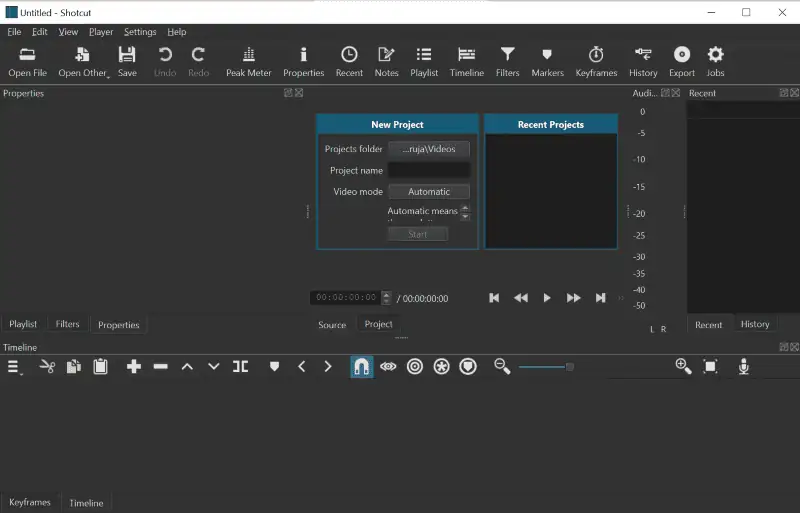
Shotcut ist ein kostenloses, plattformübergreifendes Open-Source-Video Bearbeitungssoftware für Windows 11, Mac und Linux. Die Benutzeroberfläche wirkt leicht und einfach, verbirgt jedoch viele erweiterte Funktionen.
Die linke Seite enthält alle zur Bearbeitung in die Software importierten Bilder und Videos, während Sie im rechten Bereich des Bildschirms die aktuellen Bearbeitungsclips anzeigen können.
Das Effektbibliothek ist anständig genug, um oder zu machen Bearbeiten Sie einige kreative Videos. Sie können viele seiner Werkzeuge wie Effekte, Übergänge, Quellclips, Bilder usw. nahtlos per Drag & Drop an eine beliebige Stelle auf der Timeline ziehen.
Für jemanden, der eine intensive Farbkorrektur anstrebt, ist Shotcut möglicherweise nicht die ideale Wahl, da die Möglichkeiten hier recht begrenzt sind.
Vorteile:
- Ermöglicht die Arbeit mit unbegrenzten Audio- und Videospuren.
- Unterstützt zahlreiche Bild-, Audio- und Videoformate.
- Verfügt über eine anständige Videofilterbibliothek.
- Kommt in einer tragbaren Version, die von einem externen Gerät ausgeführt wird.
- Anpassbare Tastaturkürzel.
Nachteile:
- Begrenzte Farbkorrektur- und Farbkorrekturfunktionen.
- Auf Low-End-PCs oder beim Arbeiten mit großen Dateien stürzt die Software häufig ab und friert ein.
4. OpenShot – Beste Videobearbeitungs-App für Anfänger
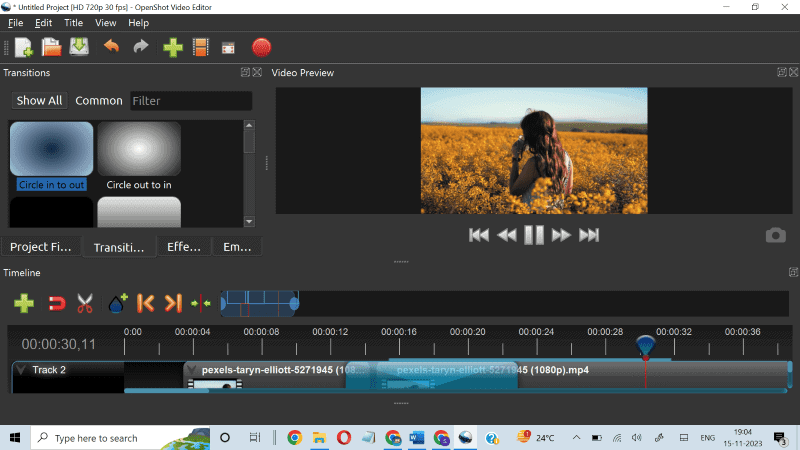
OpenShot ist eine einfache und leistungsstarke Software für die grundlegende Videobearbeitung, die funktioniert Windows, Mac und Linux.
Wenn Sie Titel hinzufügen möchten, hat die Software dies integrierte Unterstützung für Blender. Klicken Sie einfach auf die Schaltfläche „Titel“ im oberen Menü und Sie können 3D-Titel erstellen.
Der untere Abschnitt der Benutzeroberfläche ist der Zeitleiste gewidmet, die Ihnen Folgendes ermöglicht unbegrenzte Video- und Audiospuren. Auf der linken Seite des Bildschirms finden Sie Filter, Übergänge, Titel, Effekteusw., während die rechte Seite hauptsächlich für die Videovorschau dient.
Alle Filter, Übergänge und Effekte unterstützen das Drag-and-Drop Besonderheit. Halten Sie einfach einen Effekt mit dem Cursor gedrückt und legen Sie ihn im Tracker ab. Die Änderungen werden übernommen.
Sie können alle gängigen Video-, Audio- und Bildformate in die Software importieren. Auch die Exportmöglichkeiten sind umfangreich.
Vorteile:
- Sehr benutzerfreundliches und unkompliziertes Tool mit einfacher Benutzeroberfläche.
- Leichte Software.
- Viele kostenlose OpenShot-Tutorials im Internet.
- Bietet ein Animations-Framework zum Animieren verschiedener Teile Ihres Clips.
- Sie können die Vorlage des Tools verwenden oder eine eigene Vorlage erstellen, um Ihren Videos Titel hinzuzufügen.
- Exportieren Sie Ihre Projekte kostenlos ohne Wasserzeichen.
Nachteile:
- Eingeschränkte Bearbeitungsfunktionen für professionelle Videoeditoren.
5. VideoProc Vlogger – Beste kostenlose Software für Vlogger
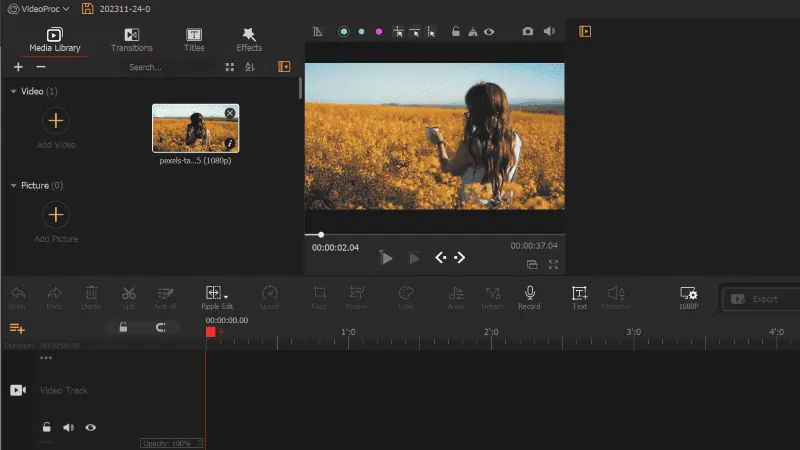
Videoproc Vlogger bietet alle Standard-Videobearbeitungsfunktionen wie Schnitte, Übergänge, Effekte, Audiobearbeitungen usw.
Mit über 60 Voreinstellungenkönnen Sie ganz einfach passende Übergänge für einen reibungsloseren Videofluss hinzufügen. Mit der Software können Sie die Lautstärke anpassen, Soundeffekte anwenden, Stimme ändern, usw.
Außerdem kommt man rüber 50 Effekte und Filtergeschenke um das Endergebnis zu verfeinern.
Das Auch die Einrichtung war unkompliziert. Sobald Sie auf der Website auf den Download-Button klicken, wird eine 144 MB große Datei auf Ihrem Computer installiert, und das war's.
Vorteile:
- Über 90 integrierte 3D-LUTs für Farbkorrektur und Farbkorrektur.
- Greenscreen-Funktion zum Ändern des Hintergrunds eines beliebigen Clips.
- Sie können die Tonhöhe der Voice-Over-Postproduktion aufzeichnen oder ändern.
- Rauschunterdrückungsfunktion für bessere Audioqualität.
- Mischmodus zum Erzeugen verschiedener Arten von Effekten durch Mischen von Pixeln.
- Schritt-für-Schritt-Anleitungen zum Kennenlernen der Funktionen.
Nachteile:
- Nicht ideal für Low-End-PCs, da es eine beträchtliche Menge an Ressourcen erfordert.
Holen Sie sich VideoProc Vlogger
6. Lightworks – Gute Wahl für Heimanwender
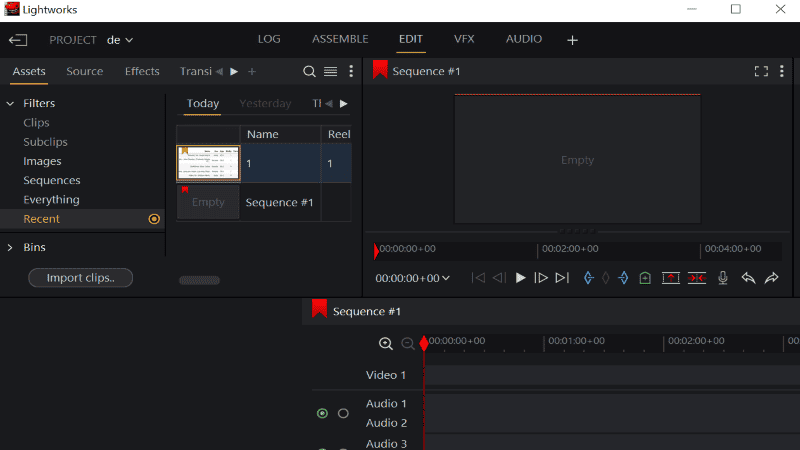
Lightworks ist eine hochflexible Software. Es dient als sehr einfaches Tool für Anfänger, bietet aber auch fortgeschrittenere Funktionen für erfahrene Benutzer.
Während meiner Tests konnte ich problemlos in der Benutzeroberfläche navigieren und schnell loslegen. Das obere Menü enthält Schaltflächen für Protokollierung, Bearbeitung, VFX-Effekte und Audio. Durch Klicken auf die jeweilige Funktion wird ein separater Arbeitsbereich speziell für diese Funktion geöffnet.
Der Bearbeitungsarbeitsbereich verfügt über alle Funktionen, die ein professioneller Videoeditor benötigt Hinzufügen mehrerer Ebenen zur Arbeit mit den Clips, indem Sie In- und Out-Punkte für ein Video festlegen.
Farbkorrektur, Titelzusätze, Übergänge, Effekte, und vieles mehr stehen im VFX-Arbeitsbereich der Software zur Verfügung.
Und obwohl Sie bezahlen müssen, wenn Sie auf die erweiterten Funktionen zugreifen möchten, ist die kostenlosen Version ist für Gelegenheitsnutzer mehr als ausreichend.
Vorteile:
- Saubere Benutzeroberfläche.
- Kostenlose Version ohne Wasserzeichen.
- Zahlreiche Effekte und Filter.
- Ein sehr flexibler Videoeditor.
- Sie können die Timeline ganz nah heranzoomen, um das Video genau an der gewünschten Stelle zu markieren oder auszuschneiden.
Nachteile:
- Begrenzte Exportmöglichkeiten im Vergleich zu anderen kostenlosen Video-Editoren.
Holen Sie sich kostenlose Lightworks
7. VSDC Free Video Editor – Beste Videobearbeitungssoftware für Windows
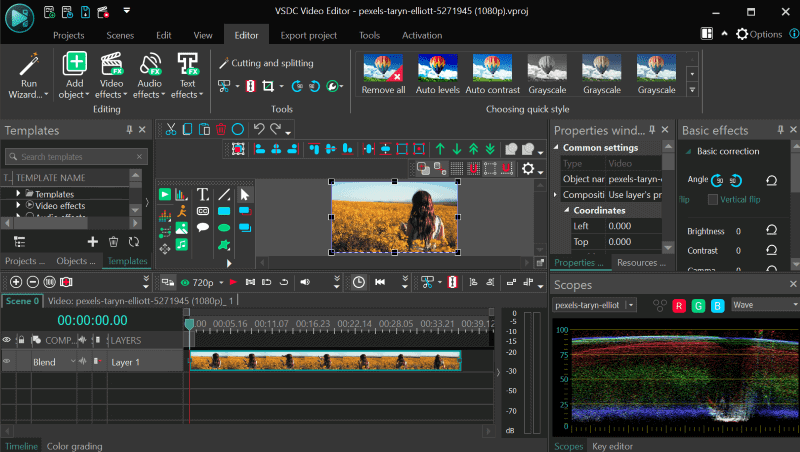
VSDC Free Video Editor ist eine weitere großartige Wahl für Windows-Benutzer und bietet Ihnen eine nichtlineare Bearbeitungssoftware, mit der Sie Videos, Bilder und Objekte kombinieren und bearbeiten können.
Wie viele andere Videoeditoren erfordert VSDC keine High-End-PC-Konfigurationen. Die Software Funktioniert auf alten Computern .
VSDC verfügt über eine Reihe von Effekten, Übergängen und Filtern und bietet eine kostenloser Bildschirmrekorder.
Darüber hinaus erhalten Sie den gesamten Standard Bearbeitungsfunktionen, Farbkorrektur und vorgefertigte Filter. Für erweiterte Funktionen wie Bewegungsverfolgung, Aufzeichnung von Echtzeit-Voice-Overs und Sound-Graph-Tracking müssen Sie jedoch für die Pro-Version bezahlen.
Bedenken Sie jedoch, dass sich die Benutzeroberfläche für Erstbenutzer möglicherweise etwas schwierig und unhandlich anfühlt.
Vorteile:
- Bietet einen kostenlosen Bildschirmrekorder.
- Es kann das Format von Uploads erkennen und ermöglicht Ihnen die einfache Konvertierung in das gewünschte Format.
- Einfacher Import und Export Ihrer Projekte.
- Präzise und präzise Funktion zum Hinzufügen von Text. Sehr nützlich zum Hinzufügen von Untertiteln.
- Nicht ressourcenhungrig.
- Einfache Drag-and-Drop-Optionen.
Nachteile:
- Eine Videovorschau im Vollbildmodus ist nicht verfügbar.
- Ungeschickte Schnittstelle.
Laden Sie den VSDC-Video-Editor herunter
8. VideoPad – Beste leichte Software für schnelle Bearbeitung
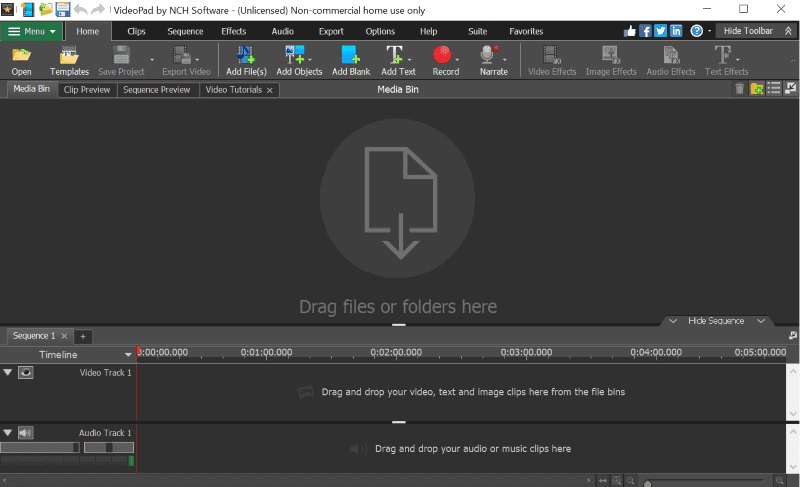
Um Ihr perfektes Video zu erhalten, sind oft ein paar kleine Anpassungen erforderlich – das Hinzufügen von Filtern, Übergängen, Text usw. Für solche Aufgaben ist VideoPad eine gute Wahl.
VideoPad zeichnet sich dadurch aus intuitive Schnittstelle und superschneller Videostream-Prozessor, was es zu einer guten Wahl für schnelle Videobearbeitung.
Mit VideoPad ist das möglich Importieren und mischen Sie mehrere Audiospuren, wenden Sie Audioeffekte an, nehmen Sie Ihren Gesang auf und fügen Sie Audioeffekte hinzu wie Echo, Chor und vieles mehr.
Vorteile:
- Über 50 Effekte und Übergänge.
- Kostenlose Soundeffekt-Bibliothek.
- Über 60 unterstützte Videoformate.
- Optimieren Sie Farben mit Farbkorrektur- und Farbkorrekturfunktionen.
- Videostabilisierungsfunktion zum Entfernen von Kameraverwacklungen.
- Leichter Videoeditor
Nachteile:
- Einige Beschwerden über die Audioqualität aus der Community.
- Häufige Softwarefehler, daher nicht für professionelle Videobearbeitung geeignet.
Laden Sie den VideoPad Video Editor herunter
9. Clipchamp – Beste Videobearbeitungssoftware für Windows 11 von Microsoft
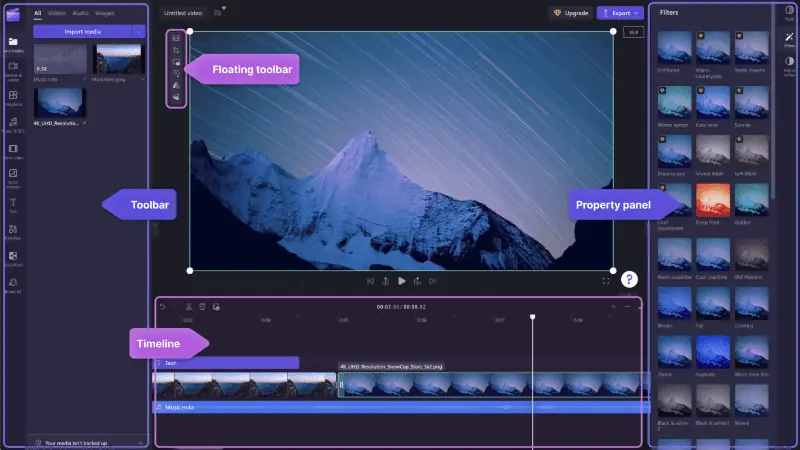
Clipchamp gehört zu Microsoft und ist eine Bearbeitungssoftware, mit der Sie unbegrenzt Videos ohne Wasserzeichen erstellen können. Das Tool ist im Microsoft Store für Desktops, im App Store für macOS und als Web-App verfügbar.
Es bietet verschiedene Archivbilder, Audiobibliotheken, Filter und Effekte die Sie zu Ihren Videos hinzufügen können.
Wie viele andere hervorragende Videoeditoren platziert Clipchamp Funktionen und Medienquellen im linken Teil der Startseite, mit einem Vorschaufenster auf der rechten Seite. Die Zeitleiste befindet sich praktischerweise am unteren Bildschirmrand.
Beim Testen der Software habe ich festgestellt Audioaufzeichnungs- und -erstellungstools, voreingestellte Vorlagen, Stockvideos und -bilder, Text, Übergängeund viele weitere Bearbeitungsfunktionen im Menü auf der linken Seite.
Was diese Software auszeichnet, ist ihre intelligente KI-Tools wie Autocaptions und Text zu Sprache. Darüber hinaus verfügt die Software über ein Webcam-Recorder-Tool namens Redner-Coach, der Ihnen Verbesserungsvorschläge für die Aufnahme geben kann.
Vorteile:
- Intelligente KI-Tools wie automatische Untertitel, Text-to-Speech und Sprecher-Coach.
- Viele Anleitungsvideos zum Produkt.
- Eine moderne Benutzeroberfläche und einfache Navigation.
- Verschiedene vorgefertigte Vorlagen für soziale Medien.
- Kostenloses Audio-, Video- und Bildmaterial.
Nachteile:
- Keine Cloud-Synchronisierungsfunktion für kostenlose Benutzer.
Laden Sie Clipchamp für Windows herunter
10. Avidemux – Am besten für einfache und schnelle Bearbeitung
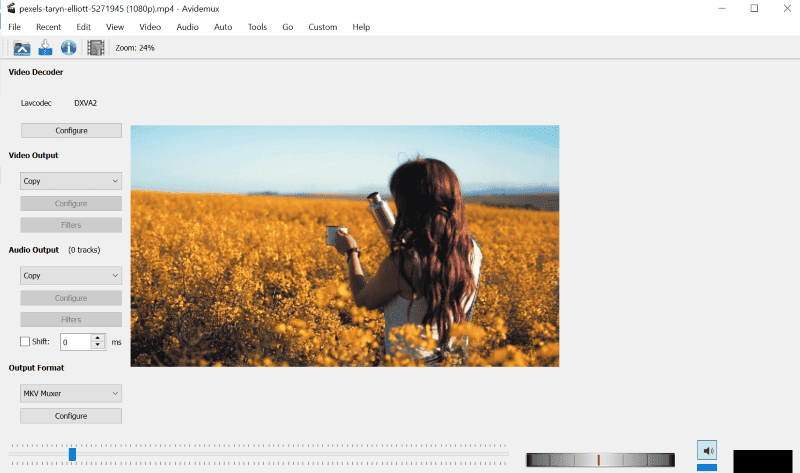
Avidemux wurde von Sourforge entwickelt und ist eine sichere Wahl, wenn Sie häufig grundlegende Bearbeitungen wie Zuschneiden, Schneiden, Drehen oder das Hinzufügen von Filtern zu Videos benötigen. Der Die Benutzeroberfläche ist sehr klar und einfach sieht aber etwas veraltet aus.
Das Tool bietet zahlreiche Exportmöglichkeiten, sodass Sie die Qualitäts- und Formateinstellungen der Ausgabe anpassen können.
Die Funktionen „Datei“, „Bearbeiten“, „Ansicht“, „Audio“ und „Video“ finden Sie im oberen Menü mit den entsprechenden Schaltflächen. Am unteren Rand der Startseite befinden sich die Zeitleiste und einige Vor- und Zurück-Schaltflächen. Die Einstellungen für die Videoausgabe und das Audioausgabeformat sind auf der linken Seite unterteilt.
Vorteile:
- Umfangreiche Exportmöglichkeiten zur Kodierung.
- Alle grundlegenden Funktionen wie Zuschneiden, Schneiden, Trimmen usw. für schnelle Bearbeitungen.
- Völlig kostenlos und läuft unter Windows, Linux und macOS.
- Sie können Clips präzise nach Frames lokalisieren.
Nachteile:
- Grundlegende Funktionalität.
- Keine Unterstützung für mehrere Titel.
Wie habe ich die beste kostenlose Videobearbeitungssoftware für Windows 11 ausgewählt?
Um die perfekte Auswahl aufzulisten, habe ich mehr als 18 Tools getestet und die obige Liste der 10 besten kostenlosen Video-Editor-Software für Windows 11 zusammengestellt. Alle genannten Apps wurden auf meinem Windows 11-PC mit 8 GB RAM getestet.
Um Ihnen die beste Liste zu geben, habe ich alle Standardkomponenten der Videobearbeitungssoftware berücksichtigt, einschließlich Benutzeroberfläche, Videobearbeitungsfunktionen wie Übergänge, Filter, Zuschneideoptionen, Trimmen usw. Audiobearbeitung Funktionen, Import- und Exportoptionen, Wasserzeichen und Kompatibilität mit Windows. Alternativ können Sie auch andere erkunden kostenlose Video-Editoren ohne Wasserzeichen.
Lassen Sie mich nun mit einer einfachen Schritt-für-Schritt-Anleitung zur Verwendung der oben genannten Video-Editoren noch einen Schritt weiter gehen:
Wie bearbeite ich ein Video kostenlos?
Für diese Anleitung verwende ich den Openshot-Videoeditor als Beispiel:
Starten Sie die Anwendung und klicken Sie auf das Grün "+" Symbol in der oberen Menüleiste, um Videos von Ihrer Festplatte zu importieren.
Kürzen:
Ziehen Sie zum Zuschneiden die Enden des Videos auf der Timeline je nach Bedarf nach links oder rechts.
So teilen Sie einen Clip:
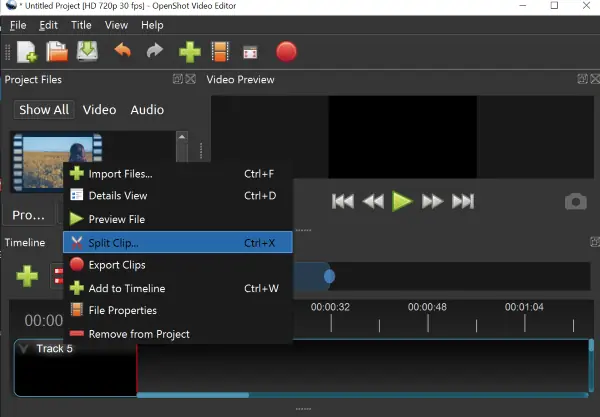
Schritt 1 - Klicken Sie mit der rechten Maustaste auf das Video unter „Projektdateien"Und klicken Sie auf"Split-Clip".
Schritt 2 - Klicken Sie auf "Startseite”-Taste und ziehen Sie den Zeiger auf den Startpunkt, den Sie festlegen möchten.
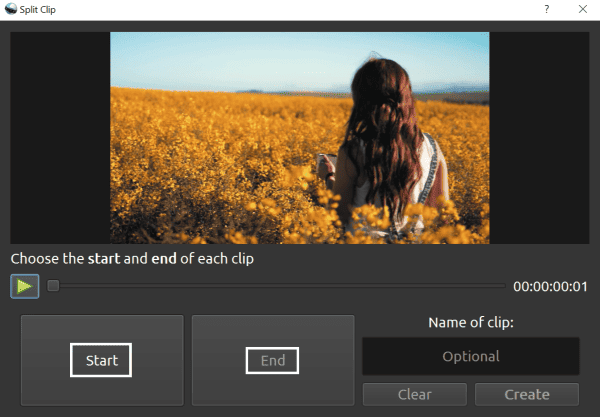
Schritt 3 - Klicken Sie nun auf “Ende”-Taste und platzieren Sie den Zeiger auf dem Endpunkt, den Sie festlegen möchten.
Schritt 4 - Durch Anklicken von „Erstellen".
So wenden Sie Übergänge an:
Schritt 1 - Klicken Sie auf "Übergänge" Schaltfläche auf der Homepage.
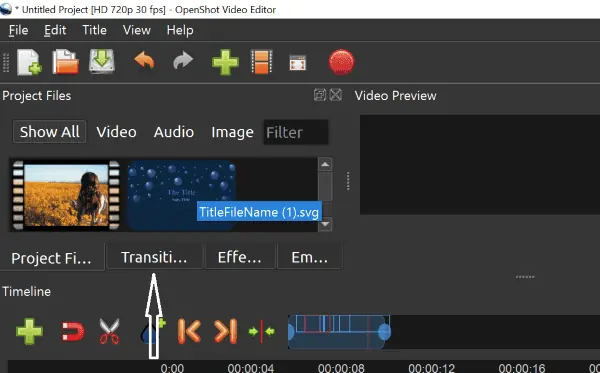
Schritt 2 - Ziehen Sie den gewünschten Übergang per Drag & Drop in die Timeline.
Schritt 3 - Sie können die Übergänge entlang der Zeitleiste nach links oder rechts verschieben und genau dort anwenden, wo Sie sie benötigen.
So wenden Sie Effekte an –
Schritt 1 - Gehe zu "Effekte“ auf der Homepage.
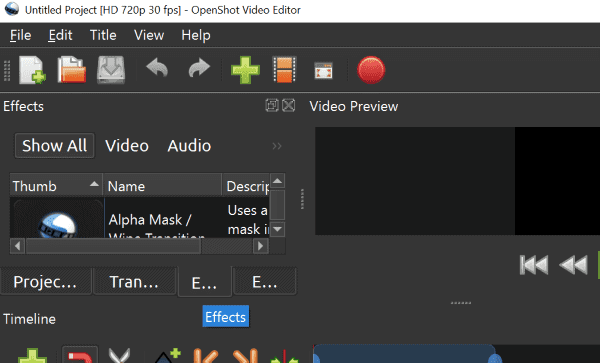
Schritt 2 - Ziehen Sie einen Effekt per Drag & Drop in die Timeline.
Schritt 3 - Klicken Sie mit der rechten Maustaste auf den Effekt in der Timeline und wählen Sie „immobilien” um es anzupassen.
So fügen Sie Text hinzu:
Schritt 1 - Durch Anklicken von „Titel ” in der oberen Menüleiste.
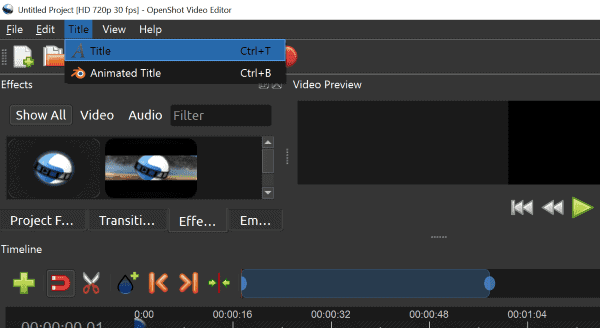
Schritt 2 - Wählen Sie den Schriftstil und schreiben Sie Ihren Text in Zeile 1.
Schritt 3 - Durch Anklicken von „Speichern".
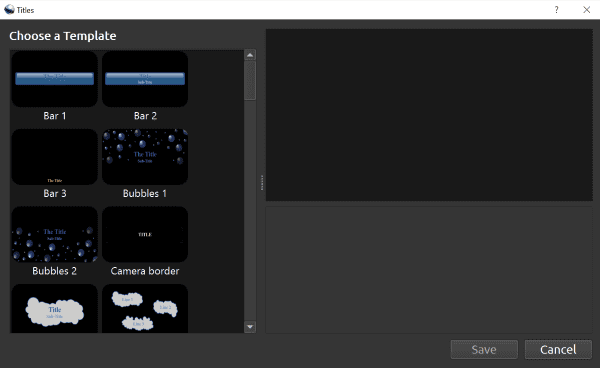
Schritt 4 - Jetzt ist die Textdatei im Abschnitt „Projektdateien“ verfügbar. Ziehen Sie es per Drag & Drop in die Timeline.
So exportieren Sie Videos:
Schritt 1 - Drücke den "Reichen Sie das”-Schaltfläche in der oberen Menüleiste.
Schritt 2 - Klicke auf "Exportieren”Projekt und exportieren Sie dann das Video.
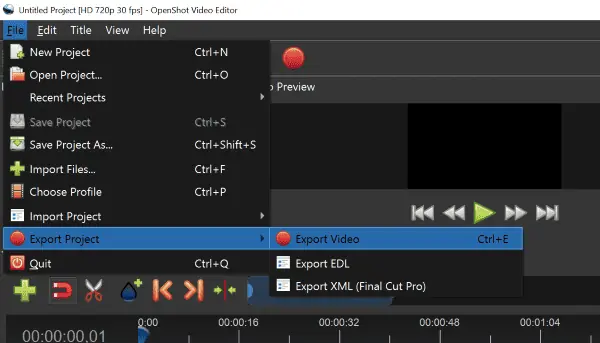
Und da haben Sie es! Sie haben jetzt die beste kostenlose Videobearbeitungssoftware für Windows 11 und eine übersichtliche Anleitung zu deren Verwendung. Und wenn Sie interessiert sind, können Sie sich auch hier umsehen Tolle Liste der besten Videokompressoren für 2024.
Für welche App haben Sie sich entschieden und warum? Lass es mich in den Kommentaren wissen!








